O Ubuntu é um sistema operacional de código aberto sob a licença GPL, da família Linux, e
desenvolvido pela empresa Canonical Ltd e a Comunidade Ubuntu. O Linux é uma família de
sistemas operacionais de código aberto, de licença GPL v2 e outras licenças de código livre. O
linux é desenvolvido por Linux Torvalds e a Comunidade Linux.
Vamos falar um pouco sobre o Ubuntu
Ubuntu é um sistema operacional Linux gratuito e de código aberto baseado no Debian GNU/Linux. É uma das distribuições Linux mais populares, conhecida por sua facilidade de uso e ampla gama de recursos.
Ubuntu é desenvolvido pela Canonical Ltd., uma empresa privada fundada por Mark Shuttleworth em 2004. Ubuntu é lançado em duas versões semestrais: uma versão LTS (Long Term Support) com suporte de cinco anos e uma versão regular com suporte de nove meses.
Ubuntu está disponível para uma variedade de plataformas, incluindo desktops, laptops, servidores, netbooks e dispositivos móveis. É um sistema operacional versátil que pode ser usado para uma variedade de propósitos, incluindo trabalho, estudo, entretenimento e desenvolvimento de software.
Alguns dos principais recursos do Ubuntu incluem:
- Uma interface de usuário moderna e fácil de usar
- Uma ampla gama de aplicativos pré-instalados, incluindo LibreOffice, Firefox, Thunderbird e Rhythmbox
- Um sistema de gerenciamento de pacotes eficiente e fácil de usar
- Um repositório de pacotes vastos e crescente
- Uma comunidade ativa e prestativa
Ubuntu é uma ótima escolha para novos usuários de Linux, bem como para usuários experientes. É um sistema operacional poderoso e versátil que pode ser usado para uma variedade de propósitos.
Aqui estão alguns dos motivos pelos quais o Ubuntu é tão popular:
- É gratuito e de código aberto.
- É fácil de usar e instalar.
- Tem uma ampla gama de recursos e aplicativos.
- Tem uma grande comunidade de usuários e desenvolvedores.
- É um sistema operacional seguro e confiável.
Se você está procurando um sistema operacional Linux para usar em seu computador, o Ubuntu é uma ótima opção.
1) FAZER O DOWNLOAD DO UBUNTU
https://www.ubuntu.com/download/desktop
Observação: Recomenda-se fazer o download de sistemas operacionais usando a internet com o
computador conectado ao cabo de rede e não por uma rede wifi.
Recomendação (não é obrigatório):
Após fazer a baixar o Ubuntu, será obtida uma imagem ISO e recomenda-se que esta seja verificada por meio de um procedimento simples denominado soma de verificação (CHECKSUM), trata-se de um código usado para verificar a integridade de dados transmitidos pela Internet. O checksum é feito por meio de um programa que pode ser baixado e instalado, conforme o seu sistema operacional. Os programas de checksum escrevem uma chave que você deve comparar com a chave apresentada no site do Ubuntu. Existem vários programas gratuitos que realizam checksum.
2) CRIAR UM PENDRIVE INICIALIZÁVEL
2.1) De posse da imagem iso do Ubuntu
ubuntu-18.04.1-desktop-amd64.iso, por exemplo.
2.2) Baixar o programa gratuito RUFUS e instalar
https://rufus.akeo.ie/
O Rufus é um programa de licença GNU GPL v3, desenvolvido por Pete Batard.
2.3) O programa Rufus cria um pendrive inicializável
2.3.1) Abra o aplicativo Rufus
2.3.2) Coloque o pendrive no computador
2.3.3) Nos campos de configuração do Rufus escolha:
Device: Selecione o seu pendrive
Boot selection: Procure a imagem ubuntu-18.04.1-desktop-amd64.iso
Partition escolha: MBR
Target system: BIOS or UEFI
File system: FAT32
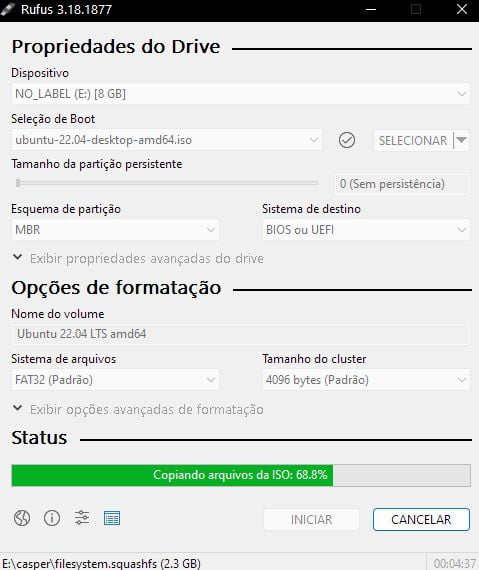
Apertar START
O pendrive inicializável foi criado!
3) USANDO O PENDRIVE INICIALIZÁVEL
3.1) Inserir o pendrive no computador
3.2) Reiniciar o computador e entrar no modo BIOS (apertando F2 ou F12, ou ainda, DEL)
3.3) Em Boot Priority escolher o pendrive inicializável (o pendrive tem que estar conectado na
máquina) ou colocá-lo como prioridade no boot
3.4) Salvar e Sair
3.5) Escolher a opção Experimentar ou Instalar (Se escolher a opção instalar, não esqueça de
fazer cópia de segurança dos seus arquivos)
Na opção “Experimentar”, você poderá testar o Ubuntu sem alterar ou apagar qualquer arquivo do
seu computador. Entretanto, na opção “Instalar” você irá apagar os arquivos do seu computador.
Portanto antes desse procedimento faça uma cópia de segurança dos seus arquivos.
